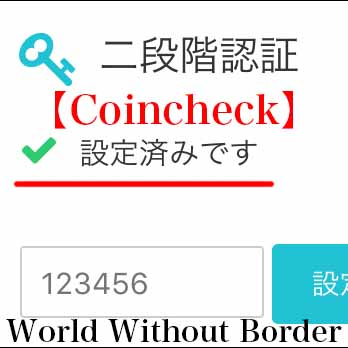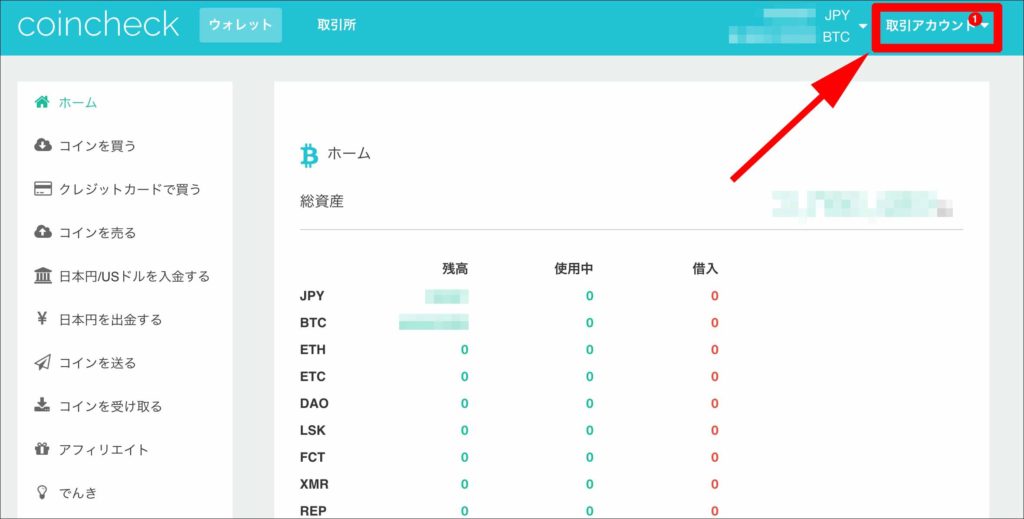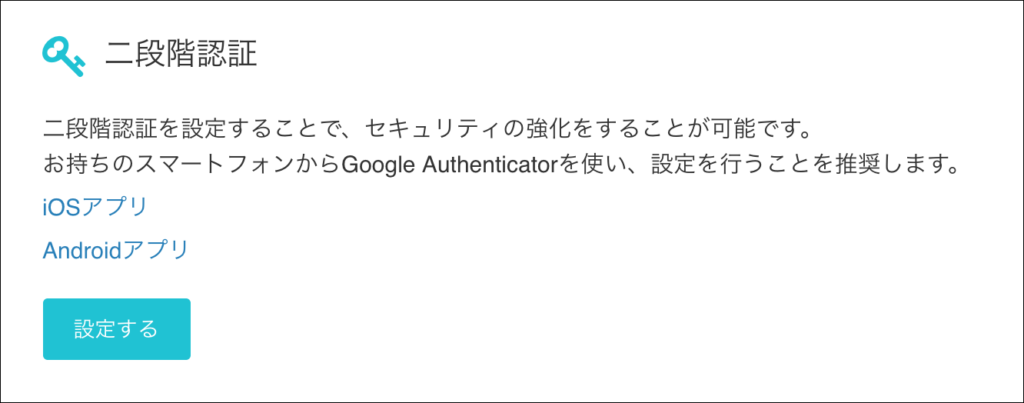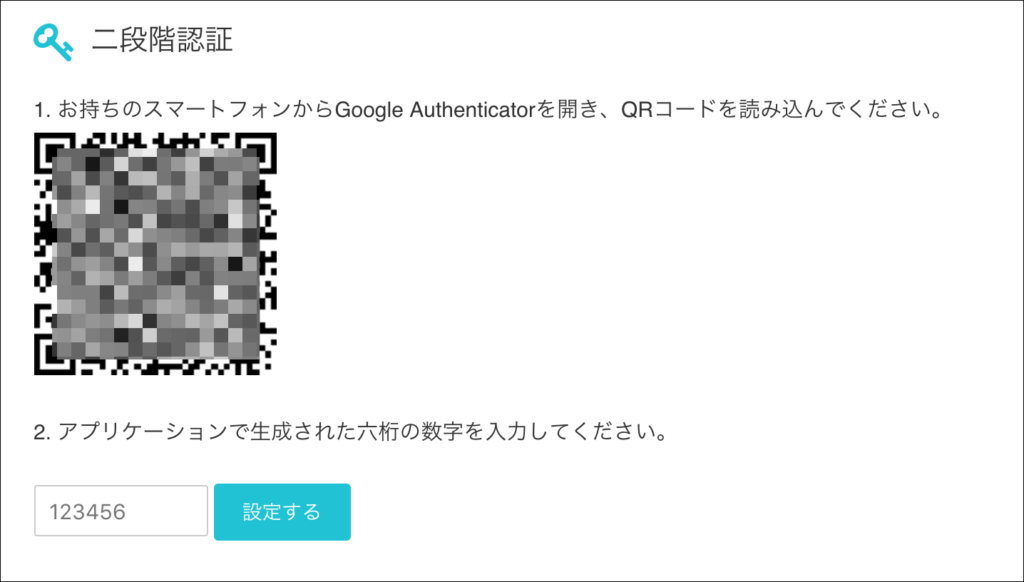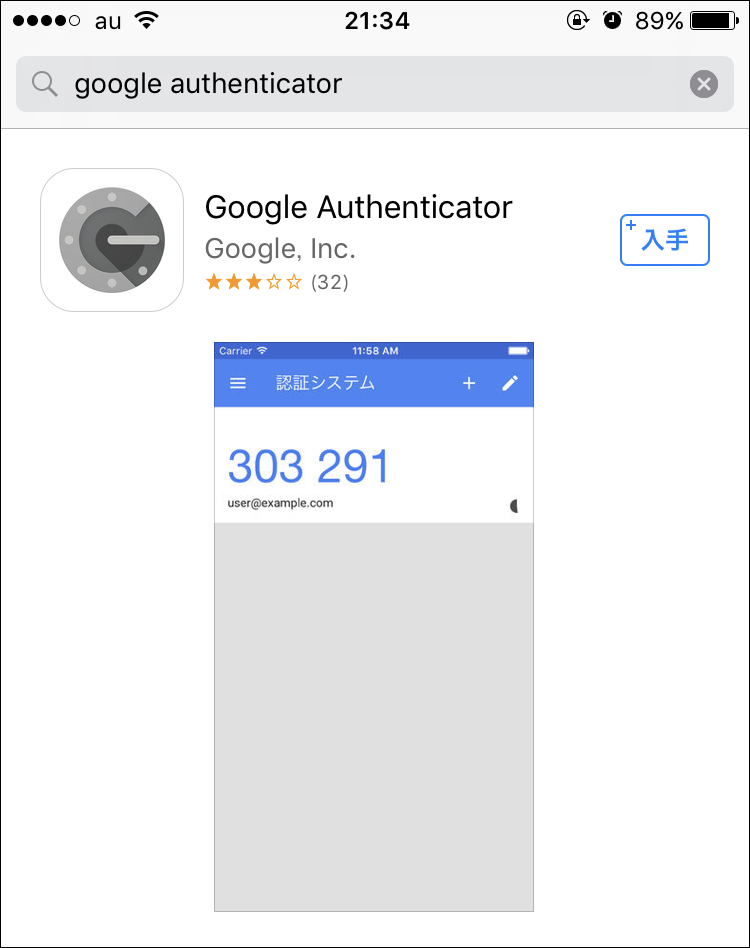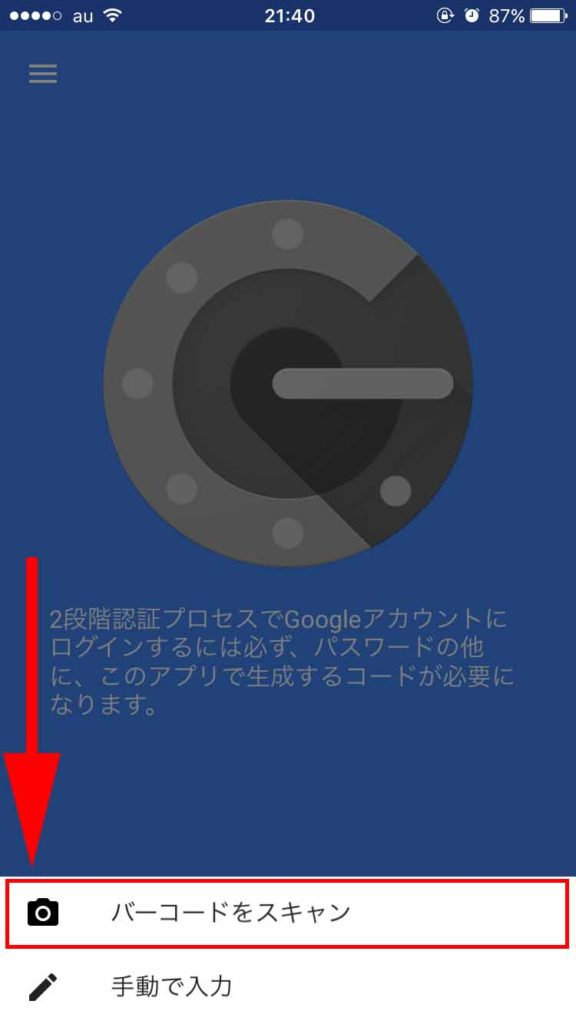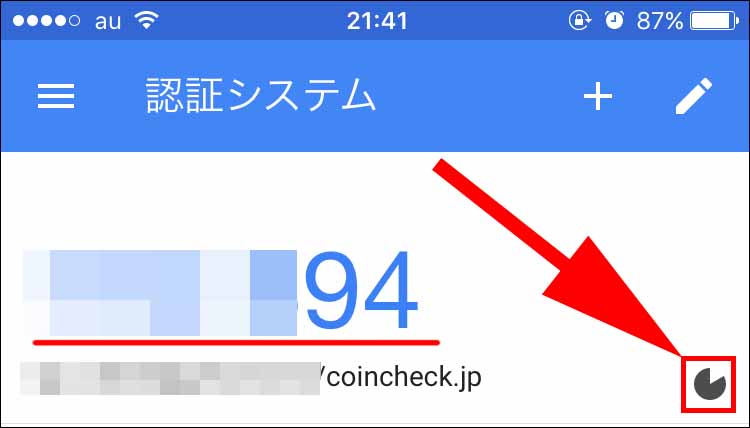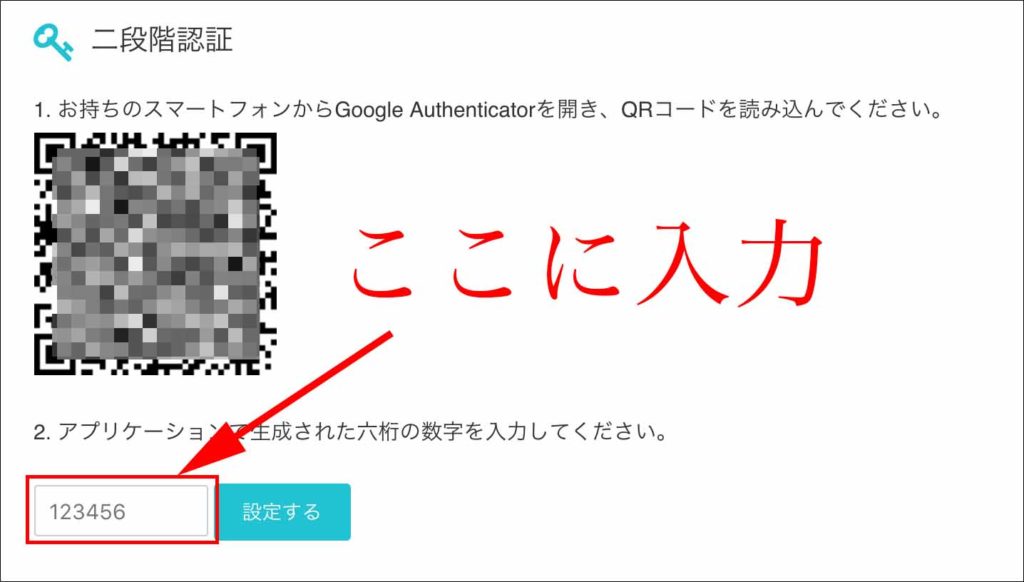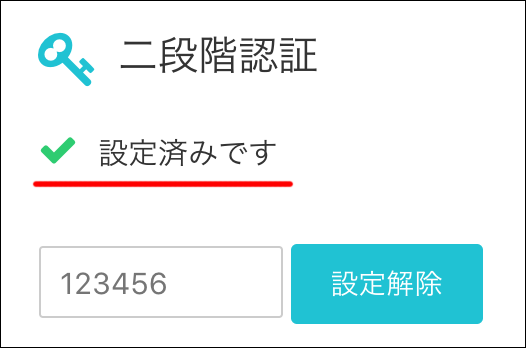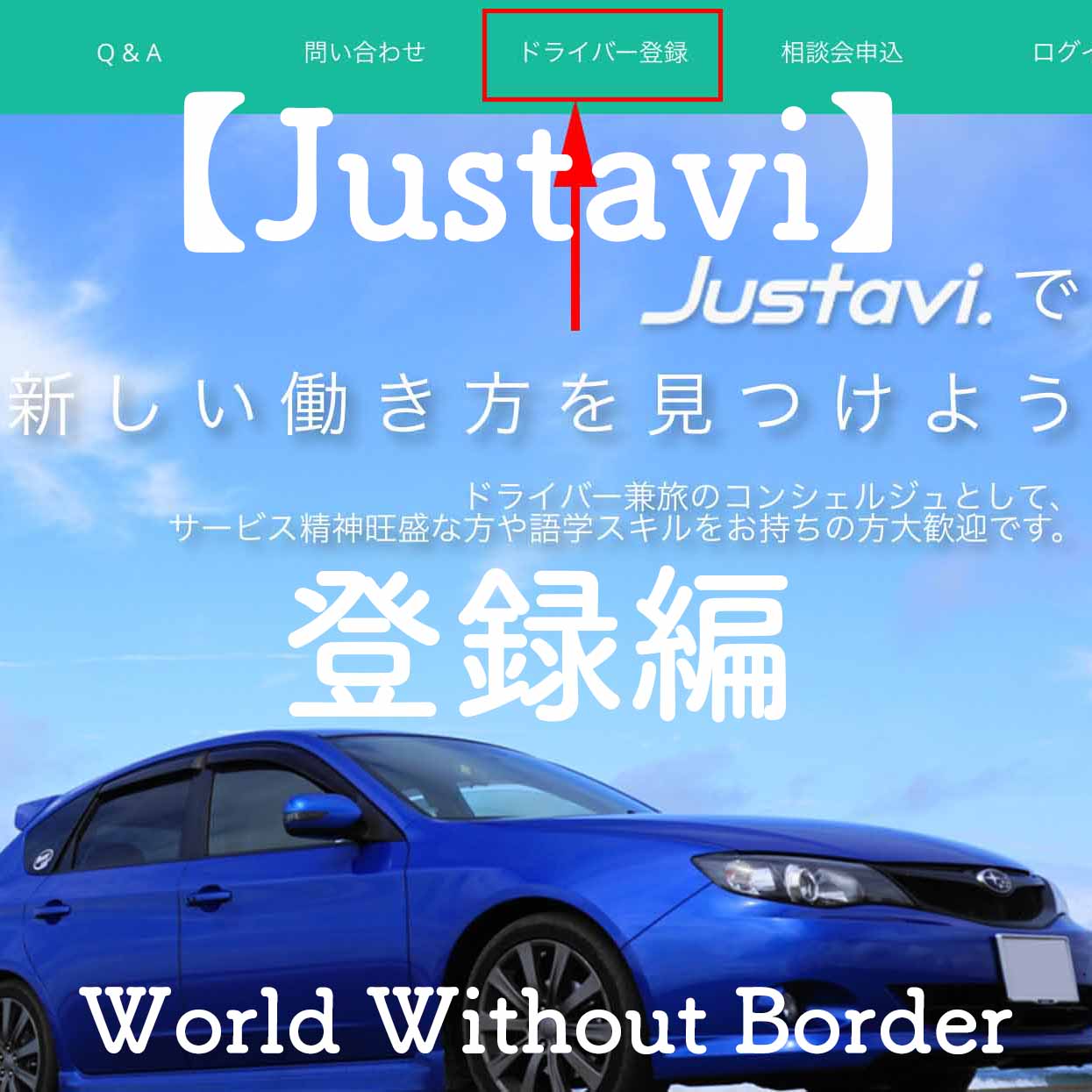仮想通貨ユーザーの北海道ブロガーヤス松尾(Instagram)です。
本日は私が仮想通貨を売買する際に利用している取引所「Coincheck(コインチェック)」での「二段階認証」のやり方についてまとめます。
とある日いつものようにレートを確認しようとCoincheckにログインすると画面の右上に何やら赤い通知がありました。
通知の箇所にカーソルを合わせてみると…
赤く記された「二段階認証」の文字が。
さらにクリックしてみると…
「Google Authenticatorを使い、設定を行うことを推奨」と書かれております。
Authenticationは認証という意味です。
どうやらグーグルの認証用アプリがあるようです。
「設定する」を押して先に進んでみましょう。
すると先ほどの「Google Authenticator」からコードを読み取るようです。
それではその「Google Authenticator」をインストールしてみることに。
「バーコードをスキャン」を選択します。
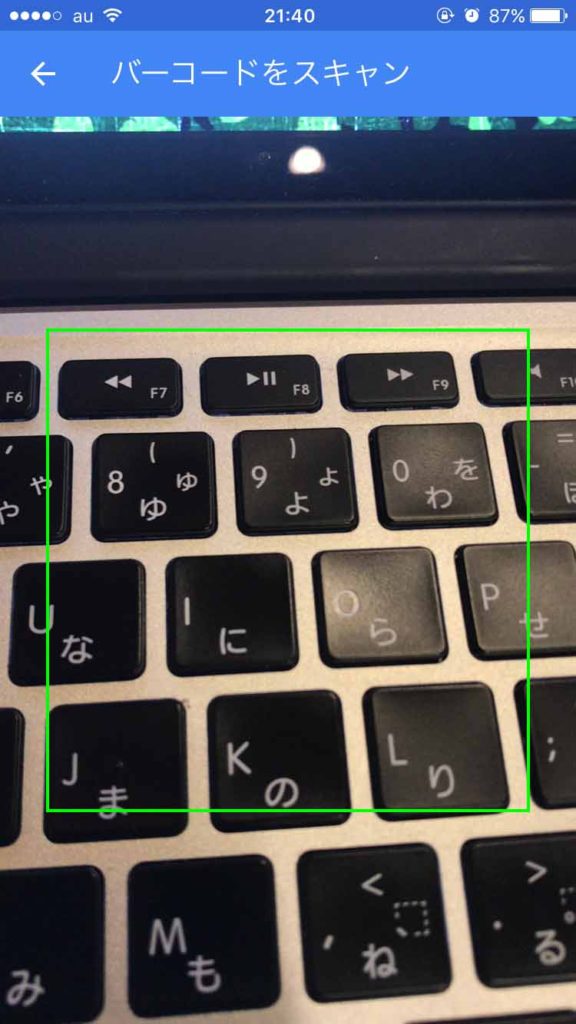 するとカメラが起動するのでPC画面に表示されている先ほどのQRコードを読み取らせましょう。
するとカメラが起動するのでPC画面に表示されている先ほどのQRコードを読み取らせましょう。
すると「XXXX80」という番号が。
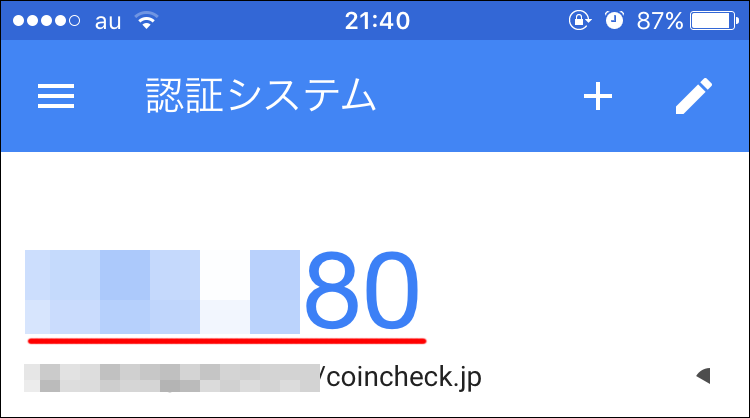
「あとはこの番号をQRコードの下の枠に記入すればOKだ!すごい簡単だった〜!」と思っていると画面が勝手に更新されて、違う番号が出てきました。
画面右下に時間をカウントダウンする丸い表示が出てきます。
一定時間をすぎると自動で数字が変更されるようです。
なので一定時間を過ぎないうちに番号を打ち込みましょう!
すると認証完了です!
以上、Coincheckでの二段階認証の方法でした!
必ず二段階認証は行うべき
二段階認証はご自身の取引アカウントを安全に守るための設定です。
この設定を行うことによって二つの端末の許可が必要になるため、より厳重にアカウントを守ることになります。
↓私が利用している仮想通貨取引所サイト「コインチェック」です。